As TVs LG possuem uma configuração de “Modo Demo” ou “Modo Loja” projetada para exibir as características da TV em lojas. É possível que você tenha ativado esse modo acidentalmente e não entenda por que a imagem na TV está diferente do habitual.
O que é o modo demo nas TVs LG?
O modo demo (ou modo de vitrine) foi criado para demonstrar as funcionalidades da TV em lojas. Neste modo, as configurações da imagem, como brilho e contraste, são significativamente aumentadas, e podem ser exibidos vídeos promocionais ou clipes de demonstração na tela, especialmente em modelos premium; esses clipes são armazenados na memória da TV e são destinados a serem anúncios do próprio dispositivo. Embora isso atraia a atenção dos compradores nas lojas, para uso doméstico, esse modo é inconveniente:
- A imagem parece excessivamente saturada.
- O nível de som é muito alto.
- Anúncios interferem na visualização.
Para usar a TV em casa, é necessário desativar o modo demo e mudar para o modo doméstico.
Desativar o modo demo em TVs LG (2021-2024) com WebOS 6.0 e posterior
- Pressione o botão “Configurações” no controle remoto.
- Vá para “Configurações” → “Configurações avançadas”.
- Selecione “Geral” → “Dispositivos” → “Gerenciamento da TV”.
- Encontre a opção “Modo Casa/Loja” e selecione “Modo Casa”.
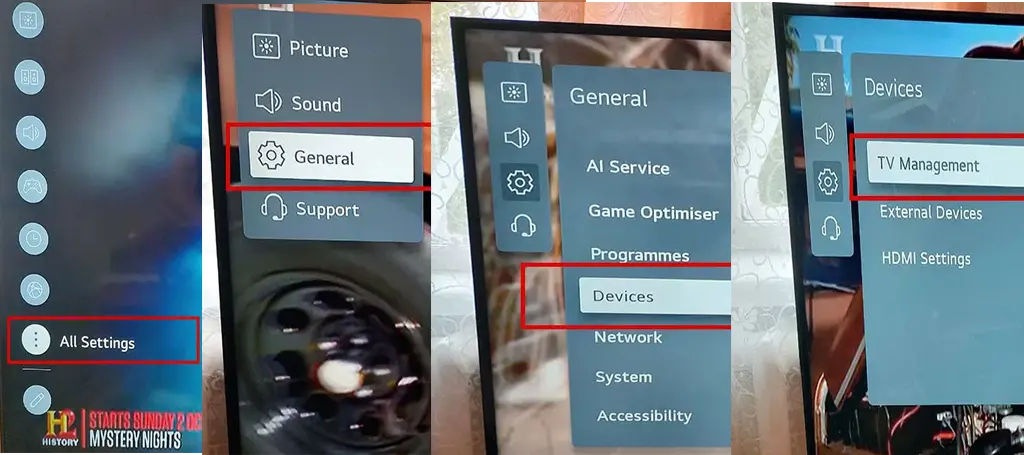
Desativar o modo demo em TVs LG (2014-2020) com WebOS 1.0-5.0
- Pressione o botão “Configurações” no controle remoto.
- Selecione “Todas as configurações” no canto inferior direito da tela.
- Navegue até “Geral” → “Configurações adicionais”.
- Role para baixo até “Modo Casa/Loja” e altere para “Modo Casa”.
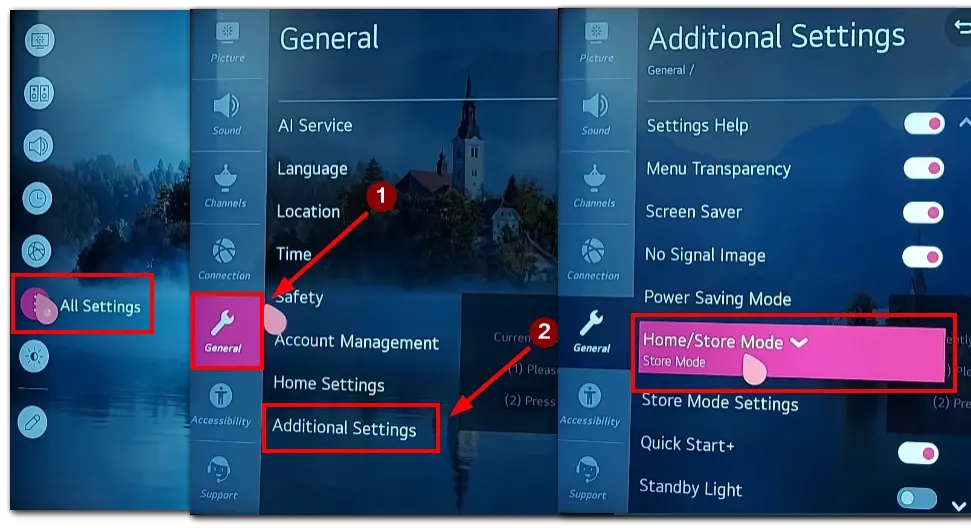
Desativar o modo demo em modelos mais antigos da LG (antes de 2014) com NetCast OS
- Pressione o botão “Configurações” no controle remoto.
- Use as setas para selecionar o menu “OPÇÃO”.
- Vá para “Configurações de Modo”.
- Selecione “Modo Casa” e pressione ENTER.
Desativar o modo demo sem o controle remoto
- Usando os botões da TV: Localize os botões de controle ou um botão joystick no painel lateral ou inferior da TV. Use os botões para navegar pelo menu conforme descrito acima para mudar para o modo Casa.
- Controle por voz: Se sua TV suporta comandos de voz via Alexa ou Google Assistant, simplesmente diga: “Alexa, mude a TV para o Modo Casa” e o dispositivo obedecerá.
- Aplicativos para smartphones: Você também pode controlar sua TV através de aplicativos específicos para smartphones se o controle remoto não estiver funcionando. Certifique-se de que sua TV e smartphone estejam conectados à mesma rede Wi-Fi.





